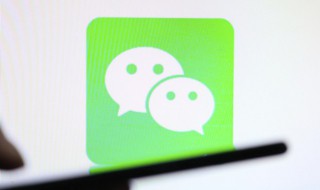雅马哈YSP-1600是雅马哈旗下一款蓝牙无线电视音箱,它的高颜值和优秀的音质,在市场上赢得了很好的口碑。但是有些用户对于使用WPS推动按钮配置不太了解,接下来小编给大家带来相关设置教程。
雅马哈YSP-1600蓝牙无线电视音箱怎么使用WPS推动按钮配置
通过推动一下 WPS 按钮即可轻松设置无线连接。
1、按电源键打开本机。
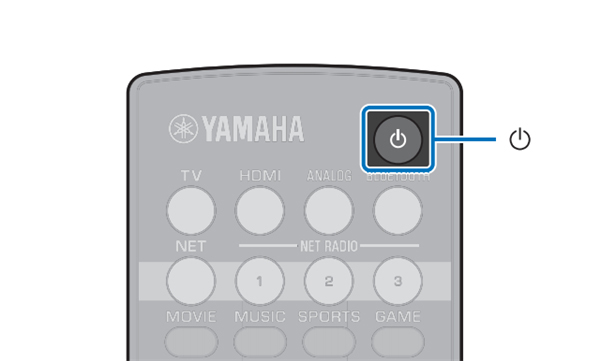
2、打开电视并将电视的输入切换为显示来自本机的视频。
3、按 SETUP 键两次。
设定菜单会显示在电视屏幕上。
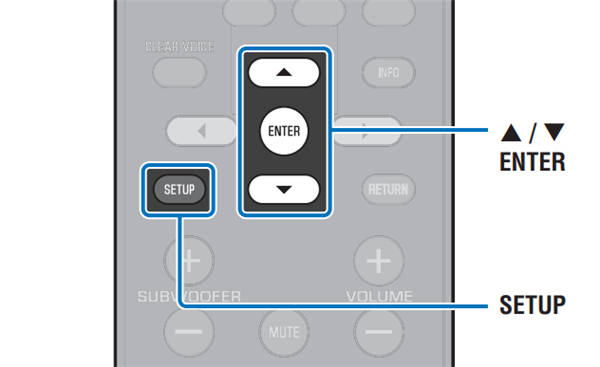
4、使用 上/下 键选择 “Network”,然后按 ENTER 键。
5、使用 上/下 键选择 “Network Connection”,然后按 ENTER 键。
6、使用 上/下 键选择 “Wireless (Wi-Fi)”,然后按 ENTER 键。
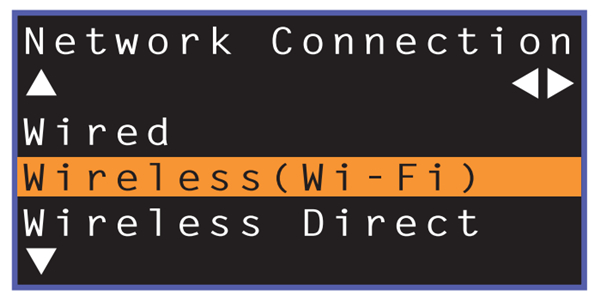
7、使用 上/下 键选择 “WPS Button”,然后按 ENTER 键。
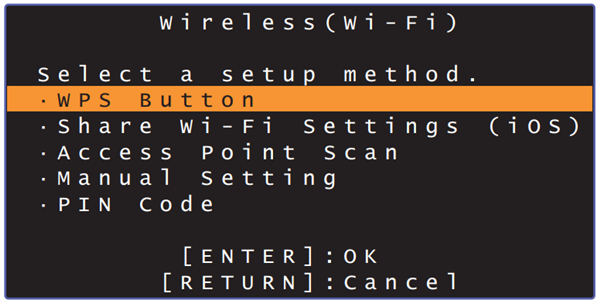
8、推动无线路由器 (接入点)上的 WPS 按钮。
9、按 ENTER 键。
连接建立后 (设备与本机已经配对),电视屏幕上会显示 “Completed”。
注意
• 如果无线路由器 (接入点)使用 WEP 加密或如果路由器的 MAC 地址过滤器启用,则无法使用 WPS 按钮建立无线连接。
• 如果无线路由器 (接入点)配置为不广播 SSID,则无法使用 WPS 按钮建立无线连接。
以上是小编带来的YSP-1600蓝牙无线电视音箱使用WPS推动按钮配置的图文教程,更多精彩资讯请关注(www.znj.com)!